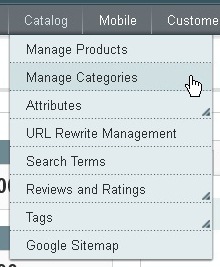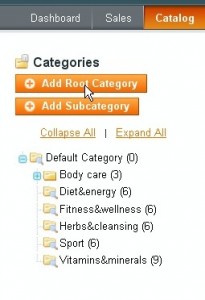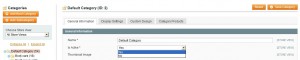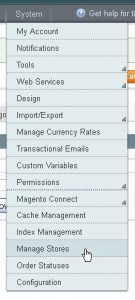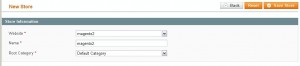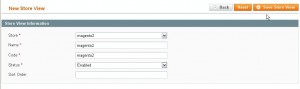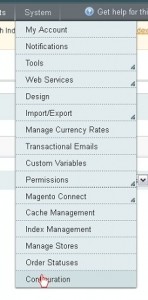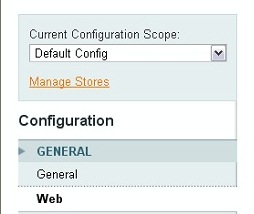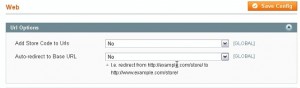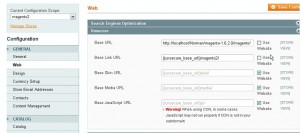- Plantillas Web
- Plantillas E-commerce
- Plantillas de CMS y Blog
- Plantillas Facebook
- Constructor Web
Magento. ¿Cómo crear y gestionar múltiples tiendas?
julio 13, 2012
Este tutorial puede ayudarle a añadir y administrar varias tiendas y en su sitio web de Magento.
La funcionalidad Multiple Stores (Múltiples Tiendas) le permite tener cualquier número de tiendas o sitios web dentro de una única instalación de Magento. Es muy útil si Usted va a vender productos en diferentes dominios pero en el mismo panel de administración para seguir sus ventas y clientes sin tener que iniciar sesión en el panel de administración de cada sitio web.
Hay un número de maneras diferentes para activar esta funcionalidad multi-tienda. Este ejemplo muestra la manera de ejecutar dos sitios web www.su_dominio.com/magento/ y www.su_dominio.com/magento/magento2 en la misma área de administración. Pero este tutorial también será útil, si Usted va a ejecutar los sitios en dos dominios diferentes.
Los pasos que se necesita seguir:
Paso 1. Crear categorías:
- Abra su panel de administración de Magento.
- Haga clic en Catalog -> Manage Categories (Catálogo -> Administrar categorías).
- Si Usted quiere que sus sitios web compartan la misma “Default Category” (Categoría predeterminada), elijala haciendo clic en ella a la izquierda. O haga clic en Add Root Category (Agregar categoría raíz) para crear una categoría raíz nueva.
- Si ha elegido la categoría, en General Information (Información General) marque Yes (Sí) para Is Active (Está activada)
y en la pestaña Display Settings (Mostrar configuraciones) marque Yes (Sí) para Is Anchor.
- Haga clic en Save Category (Guardar categoría).
Paso 2. Configurar la tienda
- Abra System -> Manage Stores (Sistema -> Gestionar tiendas).
- Haga clic en Create Website (Crear sitio web)
donde tiene que entrar:
- Name (Nombre) – nombre de dominio del nuevo sitio web.
- Code (Código) – parámetro que será utilizado en la configuración del servidor web Apache para apuntar al nombre de dominio (sin espacios).
- Haga clic en Save Website (Guardar sitio web).
- Abra System -> Manage Stores (Sistema -> Gestionar tiendas) y haga clic en Create Store (Crear tienda).
- En el desplegable Website elija Name (Nombre) del sitio web que ha creado (2).
- Entra Name – el mismo que el nombre del segundo sitio web.
- Elija Root Category (Categoría raíz) que utilizará para esta tienda. (Consulte Paso 1)
- Haga clic en Save Store (Guardar tienda).
- Abra System -> Manage Stores (Sistema -> Gestionar tiendas) y haga clic en Create Store View (Crear vista de tienda).
- En el desplegable Store (Tienda) elija una tienda asociada con la vista.
- En el campo Name esriba el nombre de la vista de esta tienda (por ejemplo, Versión en Inglés).
- En el campo Code escriba el código único para esta vista de la tienda.
- Elija Status (Estado) – si está activado, esta vista de la tienda será accesible desde nuestra interfaz (frontend), de lo contrario, no será accesible.
- Haga clic en Save Store View (Guradar Vista de tienda).
Paso 3: Configurar tienda en servidor
- En este tutorial vamos a ver el segundo sitioweb en www.su_dominio.com/magento/magento2. Vamos a tener acceso al directorio magento en nuestro servidor y crear una carpeta del subdirectorio magento2.
- Copie el fichero index.php y el fichero htaccess de la carpeta magento y péguelos en la carpeta magento2. Si Usted utiliza un dominio diferente – copie y pegue estos ficheros en la carpeta raíz o en su otro dominio).
- Abra el fichero index.php y busque la siguiente línea
"$mageFilename = ‘app/Mage.php’;". - Reemplácelo por
$mageFilename = ‘../app/Mage.php’; . - Guarde los cambios.
- Abra el fichero htaccess copiado.
- Agregue lo siguiente al final de este fichero:
SetEnvIf Host .*base.* MAGE_RUN_CODE="base";
SetEnvIf Host .*magento_site_2.* MAGE_RUN_TYPE="magento2";donde magento2 es el código del sitio web desde Paso 2, punto 2 de este tutorial.
- Guarde los cambios.
- En su panel de administrador de Magento abra System -> Configuration -> General (Sistema -> Configuración -> General).
- En primer lugar, asegúrese de que Default Config (Configuración por defecto) está seleccionada en el ámbito de configuración y haga clic en Web.
- En Url options (Opciones de Url) marque No para Auto-Redirect to base URl (Redireccionamiento automático a URL básico).
- Haga clic en Save Config (Guardar configuración).
- Reemplace Default Config (Configuración por defecto) por la vista creada del sitio web y haga clic en Web.
- En Web abra las pestañas Unsecure (No seguro) y Secure (Seguro). Es necesario modificar Unsecure Base URL (Dirección URL no segura) y Secure Base URL (Dirección URL segura) con el nombre de dominio correspondiente, desactivando la casilla ”Use default [STORE VIEW]” (Utilizar predeterminada) y guardar la configuración. En nuestro caso cambiamoslos de esta manera (instalación local):
- Haga clic en Save Config (Guardar configuración).
- Abra su segundo dominio para comprobarlo.
Por favor consulte el tutorial: